Vuoi sapere come configurare la notifica e-mail sul TP-LINK ARCHER C6 AC1200? In questo tutorial, si sta per configurare la notifica e-mail sul router AC1200.
• TP-LINK ARCHER C6 AC1200 - Version 2.0
Elenco hardware:
Nella sezione seguente viene presentato l'elenco delle attrezzature utilizzate per creare questa esercitazione.
Ogni pezzo di hardware sopra elencato può essere trovato sul sito web di Amazon.
TPLINK - Esercitazione correlata:
In questa pagina, offriamo un rapido accesso a un elenco di tutorial relativi a TP-LINK.
Archer C6 AC1200 - Notifica e-mail
Aprire il browser e immettere l'indirizzo IP del router wireless.
Nel nostro esempio, il seguente URL è stato immesso nel browser:
• http://192.168.0.1
Deve essere presentata l'interfaccia web AC1200.
Nella schermata di accesso, immettere la password di gestione.

Accedere alla scheda Avanzate nella parte superiore dello schermo.

Accedere al menu SYSTEM TOOLS e selezionare l'opzione SYSTEM LOG.
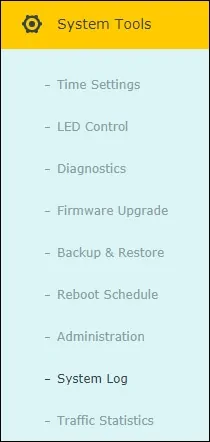
Nella parte inferiore della schermata individuare l'area di configurazione E-mail.
Nell'area Posta elettronica, eseguire la configurazione seguente:
• Da - Indirizzo e-mail di origine.
• - Indirizzo e-mail di destinazione.
• Server SMTP- Immettere il nome host o l'indirizzo IP del server SMTP.
Facoltativamente, abilitare l'autenticazione e immettere le informazioni di accesso al server SMTP.
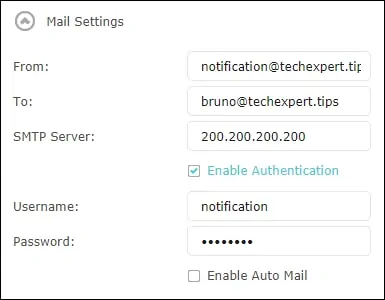
Facoltativamente, abilitare l'opzione per pianificare l'ora di notifica tramite posta elettronica.
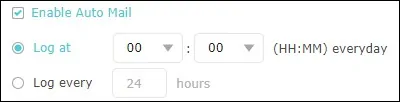
Fare clic sul pulsante Salva.
Congratulazioni, hai completato la configurazione di notifica e-mail sul router AC1200.
